Hirdetés
Az iPhone továbbra is a legnépszerűbb point-and-shoot kamera a bolygón, de sok felhasználó még mindig nem fekszik minden, amit a fényképezőgép megtehet.
Mivel mi utolsó kezdő útmutató Kezdő útmutató az iPhone fényképezőgép használatáhozHa nem sokat használta az iPhone fényképezőgép alkalmazást, vagy ha a készülék új felhasználója vagy, akkor nem veszi észre, milyen közel áll az alkalmazás ahhoz, hogy szó szerint egy point-and-shoot kamera legyen, és ... Olvass tovább , Az Apple még sok más funkciót hozzáadott és különféle fejlesztéseket tett a fényképezőgép-alkalmazásához. A hardver és a szoftver ugrásszerűen megbocsátanak neked már nem hordoz dedikált kompakt kamerát 6 ok, amiért az Ön okostelefonja a legjobb fényképezőgépLehet, hogy ez nem egy digitális tükörreflexes fényképezőgép, de az okostelefon a fényképezéshez jóval meghaladja a súlyát. Legközelebb, amikor kimegy, hagyja el a régi pontot, és lőjen otthon. Olvass tovább .
Ha új vagy még nem fedezte fel az iPhone fényképezőgépet, ma néhány dolgot megtudhat arról, hogy a fényképezőgép miként érhető el.
Jegyzet: A cikkben ismertetett szolgáltatások elsősorban az iPhone 5s, 6 és 6 Plus telefonokon találhatók meg. Előfordulhat, hogy bizonyos funkciók nem léteznek a telefon régebbi modelljeiben (nevezetesen a lassú mozgás és a robbantás).
Az expozíció ellenőrzése
A 8 megapixeles iPhone fényképezőgép használatakor nem kell tudnia a rekesznyílás és a redőny sebességszabályozásáról. jó tudni, hogy a fényképezőgép lehetővé teszi az objektívbe jutó fény mennyiségének beállítását, amikor beállította lövés.
Az expozíció ellenőrzéséhez először komponálja a felvételt. Érintse meg a képernyőt, ahol rögzíteni akarja a fókuszt, majd csúsztassa az ujját felfelé és lefelé az expozíció beállításához (a kis napikon is mozog). Az iPhone fényképezőgép automatikusan megvilágítja a világítást, és ez a szolgáltatás felülbírálja az automatikus vezérlőket, tehát vigyázzon, ne haladja meg vagy alulexponálja a felvételt.

Koppintson a Fókusz és arcfelismerés elemre
Ha fényképeket készít emberekről, hagyja, hogy az iPhone fényképezőgép észlelje a személyek arcait, hogy élesebb fényképeket kapjon. Amikor egy vagy több arc megjelenik a képernyőn, a kamera egy sárga négyzettel azonosítja azokat. A közeli felvételek jobb felismerést tesznek lehetővé, ezért mozogjon közel a témához.
A legjobb felvételek készítéséhez érintse meg a képernyőt, hogy összpontosítson a rögzítendő témára, amely megmondja a kameranak, hogy a képernyő adott részére összpontosítson. A kamera f / 2.2 rekeszével, ha jelentős a távolság az alany előzete és a háttér között, az iPhone kamera gyakran nagyon jó sekély mélységélesség ezt a funkciót használva.

Ráközelíteni
Az iPhone fényképezőgépnek nincs valódi valódi optikai zoomja, ám ugyanúgy, mint sok digitális fényképezőgéphez, digitális zoommal rendelkezik, amely alapvetően nagyítja a téma középső részét a képernyőn. Mindig a legjobb, ha fizikailag közelebb kerülsz a témához, de ha nem tudsz, akkor húzza ki két ujjával a képernyőn, és nagyítson. Megjelenik egy csúszka, amelyet egy ujjal nagyíthat és kicsinyíthet.
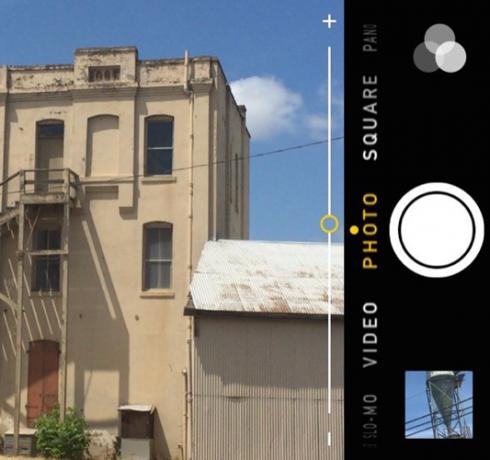
Fényképezési módok
Az iPhone kamera most hat különböző felvételi módot kínál - három állókép módot és három videokamera módot. A fényképezési módok megváltoztatásához húzza ujját a képernyőn balra vagy jobbra, hogy kiválassza a kívánt fényképezési módot.
Ne felejtsd el: Az iPhone „hangerőnövelő” + gombját redőnyként is használhatja, akár magán a telefonon, akár csatlakoztatott fejhallgató-kábellel, akár az iPhoneoddal párosított Apple Watch segítségével.
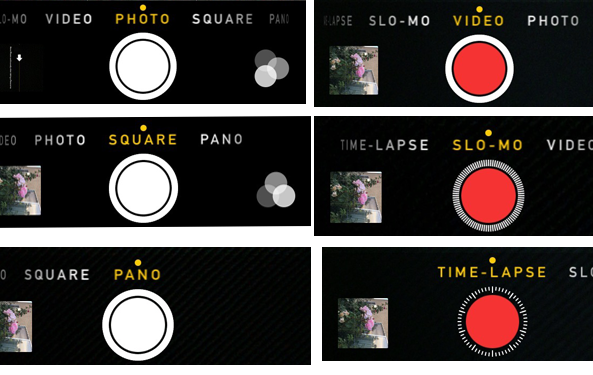
Fénykép: Rendszeresen fekvő vagy álló tájolású fényképek készítéséhez. Koppintson a fókuszáláshoz és a kitettséghez, nyomja meg a nagy fehér redőny gombot a felvétel készítéséhez.
Négyzet: A fényképeket négyzet alakú keretben készítik, például egy közepes formátumú kamerával. Ez hasznos Instagram felvételekhez 11 út, hogy a legjobb Instagram-felvételeket gyönyörű ajándékokká változtassaA hardcore Instagramőrök és a fotósok sok munkát fektetnek Instagram-hírcsatornájukba, tehát mi lenne jobb ajándék, mint egy személyre szabott termék, amelyet közvetlenül fényképeikből készítenek? Olvass tovább , de vegye figyelembe, hogy a négyzet alakú módban készített képek állandóak. Míg a szokásos fotókat szerkesztheti és kivághatja a kamera szerkesztőben.
Pano: valóban nagyszerű panorámaképeket készíthet olyan jelenetekhez, amelyek szélesebbek, mint amit a szokásos fényképbeállítás segítségével el lehet készíteni. Panorámakép használatához keresse meg a tárgy első részét, érintse meg az exponáló gombot, majd lassan mozgassa a fényképezőgépet a jelenet többi részének rögzítéséhez a jelzett irányba (a váltáshoz koppintson a képernyőn megjelenő dobozra) oldalon). A legjobb eredmény elérése érdekében a fényképezőgépet tartsa állandóan a útmutatóban, anélkül, hogy a telefont fel vagy le mozgatná.

Videó: Az iPhone nagyszerű képet készít, és engedélyezheti a beépített vaku használatát is, amely akkor marad be, amikor gyenge fényviszonyok között fényképez. Videofelvétel készítésekor mindig a legjobb fekvő tájolással.
Vigyázzon egy fehér exponáló gombra, a felvétel közben megjelenik a piros video gomb. A redőny valójában lehetővé teszi egy állókép beillesztését videó készítése közben. Csak tartsa állandóan a kamerát. A fotó funkció nem működik jól a gyorsan mozgó felvételek esetén.
Slo-Mo: Lehetővé teszi lassított videó felvételét akár 120, akár 240 képkocka / másodperc sebességgel. Miután elkészítette a videót, nyissa meg azt a Fotók alkalmazásban, és húzza a kameratekercs alatti csúszkákat annak meghatározásához, hogy a videó mely szakaszai futnak lassan.

Time-Lapse: Az Time-lapse egy sorozatot készít egy adott időtartamra, majd egy videóként játssza le. Kiválóan alkalmas felhők mozgásának, a felkelő nap és a lenyugvás, a virágzó virágok vagy a kikötőben lévő csónakok rögzítésére. A Time-lapse üzemmód megnyitása után készítse el a témát (fekvő mód ajánlott), érintse meg a képernyőt az expozíció és a fókusz beállításához, majd érintse meg a piros gombot a rögzítés megkezdéséhez.
Az időbeli felvételeket legjobban állvány használatával lehet megtenni, és iPhoneod automatikusan feldolgozza az eredményeket videóvá, ameddig fényképezett.
Folyamatos üzemmód: A sorozatfelvételhez nincs külön gomb, de tarthatja lenyomva a normál exponáló gombot, és a fényképezőgép másodpercenként 10 képkockát ad ki. Az összes felvételt egy külön mappába menti a Photos Library alkalmazásban, ahol kiválaszthatja a legjobbat. A sorozatfelvétel üzemmód nagyszerű képességekkel készít gyors cselekvési tárgyakat, például baseball játékot vagy játszó gyermekeket.
HDR felvétel
Bizonyos nagy kontrasztú megvilágítási körülmények között megpróbálhatja a felvételt úgynevezett fényképezéssel HDR (nagy dinamikus tartomány) mód Hogyan készítsen hamis nagy dinamikus tartományú fotókat a Photoshopban Olvass tovább .
A HDR gyorsan elkészít három különálló expozíciót egyetlen fotón, és egybeolvasztja őket. A Beállítások alkalmazásban> Fotók és fényképezőgépek közül választhat, hogy a telefon a normál expozícióval rendelkező fotót a HDR verzióban tartsa. Megjegyzés: Az iPhone 6 és 6 Plus esetén a HDR kamera három különálló kép összekeverése helyett automatikusan nagy dinamikus tartományú fényképeket készít a kamera érzékelőjével.
Fotószűrők
A kamera fotószűrőket is tartalmaz, amelyek felvételek készítésekor alkalmazhatók. Ezek a szűrők nem olyan nagyok, és a felvételek készítése után is alkalmazhatók a kameraszerkesztőben, ami a legjobb módszer erre. Mint minden iPhone képszerkesztő, a szűrők sem pusztítóak, és bármikor eltávolíthatók (még akkor is, ha a fényképet a szűrő be van kapcsolva).
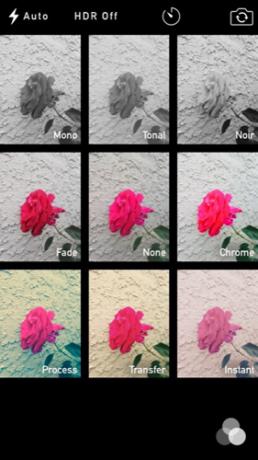
Egyéb fényképezési szolgáltatások
Az iPhone kamera tartalmaz néhány további praktikus funkciót, például egy 3 vagy 10 másodperces időzítőt, és természetesen a elülső kamera Így készíthetsz önfelvételeketSemmi hiábavaló, ha fényképeket készítünk magunkról. Valójában gyakran mi lehetünk a legjobb tárgyak. Olvass tovább .

Az időzítő használatához válassza ki a fénykép és a négyzet felvételi módban megjelenő időzítő gombot, majd válassza ki az időt, amely a fehér redőny megérintése után kezdődik.
A kamera magában foglalja az automatikus földrajzi címkézést is, amely a fényképeket egy térképre helyezi annak alapján, hogy hol készítette őket (engedélyeznie kell a Helymeghatározó szolgáltatásokat). Sajnos nem tudja megtekinteni ezt az információt vagy fotótérképet az iPhone-on. Az Apple iPhoto és az új Fotók alkalmazás Tisztább, gyorsabb iPhoto: Frissítsen a Photos for OS X Yosemite verzióraVégül megérkeztek az OS X-hez készült fotók, helyettesítve az iPhoto olyan képkezelő alkalmazással, amelyet a Mac felhasználók valóban használni akarnak - de van-e elég itt az Aperture menekültek kielégítésére? Olvass tovább megmutatja a GPS-információkat, és ha szeretné, hogy ezeket az információkat eltávolítsa, hívjon egy alkalmazást Metapho megteheti.
Funkciók szerkesztése
Az iPhone kamera tartalmaz néhány nagyon robusztus szerkesztőeszközt, amelyek használatához nincs szükség hathetes tanfolyamra. A fényképeket a telefon Fotók alkalmazásában érheti el, vagy ha megérinti a redőny melletti kis ablakot, amikor a fényképezőgép egyik felvételi üzemmódban van nyitva.
Amikor megnyit egy fényképet, érintse meg a gombot szerkesztése gombra, és onnan talál eszközöket a fénykép különféle attribútumainak kivágására, szűrésére és szerkesztésére. Ne félj játszani ezekkel a beállításokkal, mert a Fotók alkalmazás nem romboló szerkesztő. A szerkesztések alkalmazása után bármikor visszatérhet az eredeti képhez.

Vegye figyelembe a szerkesztő tetején található kék mágikus javítás gombot. Ez a szolgáltatás néha kijavítja az expozíciót egy kissé, hogy javítsa a felvételt, de a futásteljesítmény eltérő lehet. A bal oldali fehér kör gomb lehetővé teszi a fénykép megnyitását egy másik iOS kamera alkalmazásban.
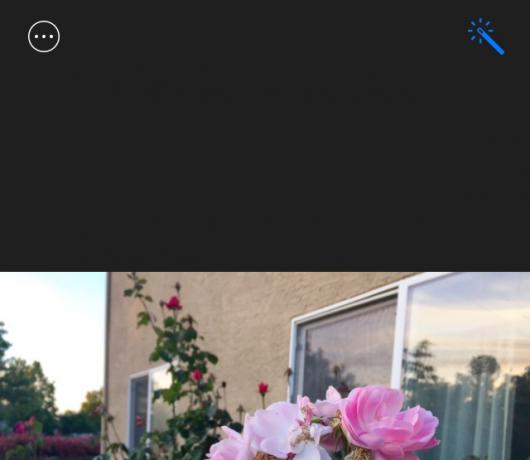
Ezenkívül a szerkesztőben a kivágás funkció lehetővé teszi a képek szabad formában történő kivágását, valamint az előre meghatározott méretarányokat, ami nagyszerű, ha fotókat kivágni és a fotómegosztó oldal, Instagram Új vagy a Instagram-on? Legfontosabb tippek kezdőknekAmikor elkezdi az Instagram használatát, néhány tippet és trükköt kell szem előtt tartania, hogy megbizonyosodjon arról, hogy futás közben megüt a földre. A népszerű alkalmazás részben fotómegosztó webhely, részben ... Olvass tovább , vagy amikor fotókat vágnia kell az adott nyomtatási mérethez. Ne felejtse el azt is, hogy a levágott fényképek mérete mindig módosítható, ha újra kinyitja a vágószerkesztőben, és megérinti a Visszaállítás gomb.
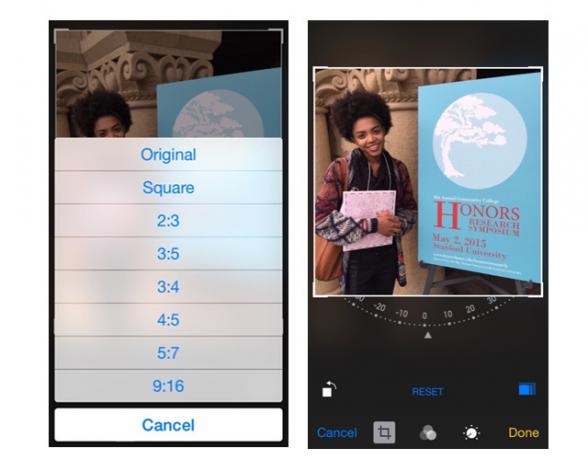
Boldog lövés
Az iPhone kamera rengeteg pénzt és időt takarít meg a felhasználók számára a fényképezőgép-berendezések és az utófeldolgozó szoftverek számára. A kamera funkcióinak és eszközeinek gyakorlása révén Ön okostelefonokkal is nagyszerű fényképeket készíthet.
Ossza meg legjobb iPhone fényképeit az alábbi megjegyzésekben!
Bakari szabadúszó író és fotós. Régóta Mac felhasználó, jazz zene rajongó és családtag.